MSI 显卡超频(GPU Overclocking)主要通过 MSI Afterburner 进行,它支持 NVIDIA 和 AMD 显卡,可以提升核心频率、显存频率和功耗,优化游戏性能。
1. 显卡超频基础概念
在超频之前,需要了解显卡的几个关键参数:
参数作用核心频率(Core Clock)影响 GPU 计算能力,提升游戏帧数显存频率(Memory Clock)影响贴图加载、纹理处理,提升高分辨率游戏表现功耗限制(Power Limit)允许 GPU 使用更多功率,提高性能电压(Voltage)允许 GPU 提供更高电压,提高稳定性(部分显卡锁定)风扇转速(Fan Speed)控制温度,防止过热
2. MSI 显卡超频步骤
(1)下载 MSI Afterburner
下载地址:MSI Afterburner 官方网站安装后,打开 MSI Afterburner,可以看到 GPU 频率、温度、风扇转速等信息。
(2)解锁超频限制
开启 Power Limit(功耗限制)
将 Power Limit 拉到最大(100% ~ 120%,具体看显卡)。如果温度允许,可以提升 Temp Limit(温度限制)(如 85°C)。 解锁核心电压(仅部分显卡)
在 MSI Afterburner 设置(齿轮按钮)中,勾选 Unlock Voltage Control。但部分显卡(如 NVIDIA RTX 30/40 系列)会锁定电压,无法调整。
(3)调整核心频率和显存频率
建议 逐步超频,每次增加少量数值后测试稳定性:
核心频率(Core Clock):
+50 MHz 开始测试如果稳定无崩溃,可以继续增加到 +100 MHz最高可达 +150 ~ +200 MHz(视具体显卡而定) 显存频率(Memory Clock):
GDDR6 / GDDR6X 显存通常可超频 +500 MHz逐步增加,最高可能达到 +1000 MHz如果游戏崩溃、出现雪花、画面撕裂,降低频率
(4)调整风扇转速
自动模式:如果显卡温度较低(<75°C),可以让系统自动调节风扇转速。手动模式:自定义风扇曲线,提高散热能力。
低温(30-50°C) → 风扇转速 20-30%中温(50-70°C) → 风扇转速 50-70%高温(70°C 以上) → 风扇转速 80-100%
3. 测试显卡超频稳定性
每次调整后,运行以下测试,确保系统稳定: ✅ 游戏测试(30 分钟):运行高负载游戏,如《赛博朋克 2077》、《地平线 5》。 ✅ 基准测试:
3DMark(Time Spy / Fire Strike):测试 DirectX 性能。Heaven Benchmark:持续 30 分钟,观察温度和画面是否异常。 ✅ 压力测试:FurMark(高负载烧机测试,注意温度不要超过 85°C)。
如果遇到以下问题,需要降低超频参数: ❌ 画面撕裂、雪花、闪屏 ❌ 游戏崩溃、黑屏 ❌ 设备驱动程序崩溃
4. 超频失败解决方案
如果超频导致黑屏或崩溃:
按 Ctrl + Shift + Windows + B 强制重置显卡驱动。在 安全模式下启动 Windows,然后打开 MSI Afterburner,点击 重置(Reset) 按钮恢复默认值。如果无法进入系统,使用 DDU(Display Driver Uninstaller) 卸载显卡驱动,并重新安装最新驱动。
5. 不同显卡超频能力对比
显卡系列核心超频范围显存超频范围功耗调整NVIDIA RTX 40 系列+100~200 MHz+500~1500 MHz110~120%NVIDIA RTX 30 系列+50~150 MHz+500~1000 MHz105~115%AMD RX 7000 系列+100~300 MHz+1000~2000 MHz120%AMD RX 6000 系列+100~200 MHz+500~1000 MHz110~120%
6. MSI Afterburner 特色功能
功能作用OC Scanner自动检测最佳超频设置(适合新手)风扇曲线(Fan Curve)自定义风扇转速,提高散热Voltage/Frequency Curve Editor进阶手动调节频率和电压曲线Profile 1/2允许保存不同的超频配置,一键切换
7. 总结
✅ 简单超频:使用 OC Scanner 自动优化,或手动加 +50~100MHz。 ✅ 进阶超频:手动调节核心频率、显存频率,并调整风扇控制,提高性能。 ✅ 高阶玩家:结合 MSI Afterburner 的 Voltage/Frequency Curve Editor 进行细调。
🚀 最佳方案:逐步调整超频参数,每次增加 50~100MHz 并测试,找到 性能提升最大、温度稳定、功耗合理 的最佳配置!